多数のオブジェクトをドキュメントに描いていくと、そのオブジェクトの整理が大変になります。
Inkscapeには、レイヤーと呼ばれる、オブジェクトを管理するための透明のシートがあり、重ねられて管理されています。
例 顔と髪・文字を、3つのレイヤーを分けて作成した例

この絵は、顔・髪・文字の3枚のレイヤーに分けて作成しています。
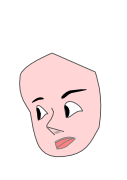 |
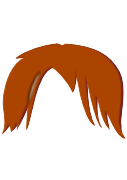 |
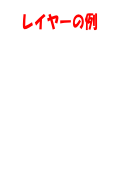 |
| 顔レイヤー | 髪レイヤー | 文字レイヤー |
Inkscapeの初期画面では、Layer1と名付けられたレイヤーが準備されています。
レイヤーの機能
レイヤー毎に、「名前の変更」、「表示・非表示の設定」「ロック・アンロック(操作不可能・可能)の設定」「不透明度の設定」ができます。
各レイヤーは、上下の順序を持ち、下のレイヤーに重なるように上のレイヤーが配置されます。(重なっているオブジェクトは、下のレイヤーのオブジェクトは表示されません)
レイヤー内にサブレイヤーを作ることもできます。
レイヤーの操作
レイヤーの操作は、メーニューバー 「レイヤー」 →  レイヤーダイアログ表示されます。
レイヤーダイアログ表示されます。
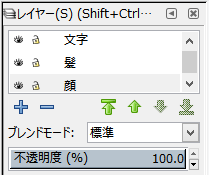
ドキュメントにあるレイヤーが表示されます。(この例では、顔・髪・文字の3レイヤー)
さらにレイヤーがある場合には、右側にスクロールバーが表示されます。
灰色のレイヤーが、現在選択中のレイヤー(アクティブレイヤー)です。
レイヤ毎に、そのレイヤーの状態が表示されています。
 |
表示中 |
 |
非表示中 画面上には表示されていません。 |
 |
アンロック中 このレイヤーの編集ができます。 |
 |
ロック中 このレイヤーの編集はできません。 (このレイヤーにあるオブジェクトは選択できません) |
アイコンをクリックすると変更できます。
レイヤーの名前
レイヤーを選択(名前をクリック)して、もう一度名前をクリックすると、レイヤー名の変更ができます。
レイヤーの追加・削除
 新規レイヤー(サブレイヤー)を作る 選択中のレイヤーの前または後ろ
新規レイヤー(サブレイヤー)を作る 選択中のレイヤーの前または後ろ
サブレイヤーを作ると、レイヤー名の前に が表示されます。
が表示されます。
 選択中のレイヤーを削除します。
選択中のレイヤーを削除します。
 レイヤーの選択を変更します。
レイヤーの選択を変更します。
ブレンドモード
選択中のレイヤーのオブジェクトとその下にあるレイヤーのオブジェクトの色(塗)を混ぜ合わせる機能(フィルター)です。プルダウンメニューで、ブレンドの方法を選択できます。(ブレンドの方法は、フィルタ作成 フィルタ要素の設定 ブレンド をご覧ください。)いつでも標準に戻すことができます。
ブレンドの例
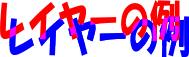
赤い文字のレイヤー下に青い文字のレイヤーがあります。赤い文字のレイヤーを選択し、ブレンドモード スクリーン を選びました。重なっている部分にブレンド効果が表れています。
不透明度
選択中のレイヤーの不透明度を指定します。0にすると表示されません。
選択中のレイヤー情報
オブジェクトを選択すると、そのオブジェクトがあるレイヤーが選択されます。
選択中のレイヤー情報は、画面の下 ステータスバーのレイヤー情報に表示されています。
レイヤーの表示やロックもここでできます。(アイコンをクリック)
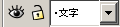
オブジェクト新規に作る場合には、レイヤーを選択(レイヤーの右▼ → レイヤー名)してから作ります。

 はクリックすると
はクリックすると
 に切り替わり、もう一度クリックすると元に戻ります。
に切り替わり、もう一度クリックすると元に戻ります。
レイヤー名に(root)と表示された場合には、そのレイヤーは編集できないようです。新規レイヤーを追加してください。
表示される例 ビットマップファイルをファイル → 「開く」から読みこんだ。(インポートが正解です)
レイヤーメニュ
メニューバー「レイヤー」には、レイヤー操作のメニューがあります。
選択オブジェクトのレイヤー間移動などができます。
編集上の注意・留意事項
グループ化
複数のレイヤーにあるオブジェクトをグループ化すると、最上位のレイヤーに統合されます。その他のレイヤーは残りますが、グループ化されたオブジェクトは残りません。
レイヤーの統合
複数のレイヤーにあるオブジェクトを1枚のレイヤー統合する場合には、グループ化 統合するレイヤーをアクティブにしておいてください。
他のレイヤーへの移動
オブジェクトを他のレイヤーに移動したい場合には、
切り取り → 別なレイヤーを選択 → メニューバー 編集 → 同じ場所に貼り付ける
レイヤーを使用している場合には、間違ったレイヤーにオブジェクトを作成することがよくあります。編集しないレイヤーは、ロックしておいてください。
2016.01


